 복실이 돌앨범 만들기
복실이 돌앨범 만들기
담달에 있을 복실이의 첫번째 생일을 위해 지금부터 슬슬 준비에 들어갑니다...^^복실이 엄마랑 아빠랑 철저히 분업 시스템으로다가...일단은 나는 사진 담당이니...이번 돌잔치전가지 복실이 앨범은 2개를 만들어야 합니다...^^ 하나는 지난번 스튜디오에서 촬영한 돌사진앨범이고하나는 지난 1년동안 찍은 사진과 블로그에 기록된 글을 이용하여 에세이 형식의 사진집을 만들어볼까 합니다. 먼저 돌앨범 제작부터 들어가기로... 셀프스튜디오에서 촬영한 사진으로 만드는 기념앨범이라 앨범의 사이즈는 8x8 이나 10x10으로 하기로 결정...편집은 일단 10x10으로 해서 작업에 들어갑니다.나중에 작은 사이즈로 바꾸는게 쉬우니 미리 큰 사이즈로 작업하는게 용이할듯해서...^^ 일단 첫 페이지는 첫생일을 축하하는 인트로 페..
지난번에는 Content Aware를 이용하여 사진의 불필요한 부분을 깔끔하게 제거하는 강좌를 했는데요. 이번에는 그 반대로 빈공간을 채워넣는 강좌를 해볼려고 합니다. 이전 Content Aware는 아래 링크에서 참고하시면 됩니다. Content Aware강좌 : http://likeme.pe.kr/256 Content Aware 기능은 사진의 일부분을 깔금하게 제거할수도 있지만 아래 강좌처럼 빈공간으로 주변부와 어울리게 채워주는 기능도 있으니 다방면으로 활용해보시기 바랍니다.
지난번 포토샵 강좌에서는 Content Aware Fill 기능을 이용하여 이미지의 불필요한 부분을 깔끔하게 제거하는 방법에 대해 알아봤는데요. 이번에는 더욱 간편한 Spot Healing Brush Tool을 이용해서 제거하는 방법을 소개합니다. 작업할 이미지파일을 불러온 후 도구툴에서 Sport Healing Brush Tool 을 선택합니다. 브러쉬 사이즈를 적절히 조절해준후 제거할 부분에 브러쉬로 채워줍니다. 이때 클릭 드래그하시면 됩니다. 제거할 부분을 전부 채웠으면 마우스 클릭버튼을 놓으시면 깔끔하게 선택한 부분이 제거됩니다.
 포토샵CS5 막강한 Content Aware Fill 기능
포토샵CS5 막강한 Content Aware Fill 기능
포토샵CS5에서 새롭게 추가된 Content Aware Fill 기능은 간편하게 이미지에서 원하는 부분을 제거하는 기능이다. 원하는 부분을 제거하면서도 깔끔하게 주변부와 어울리게 제거가 되는게 특징이다. 1. 작업할 이미지를 불러온다. 2. 작업할 이미지에서 원하는 부분만 Lasso(올가미툴)을 이용해서 선택한다. 3. Edit 메뉴의 Fill 을 선택한다. 4. Use : Content-Aware를 선택한다. 5. 간편하게 Lasso툴로 선택한 부분만 깔금하게 정리된다.
 포토샵에서 별궤적사진 합치기
포토샵에서 별궤적사진 합치기
디지털카메라로 촬영한 별사진을 합쳐 별의궤적을 볼 수 있도록 포토샵에서 작업하는 방법을 소개합니다. 별의 궤적사진은 포토샵뿐만 아니라 전용 프로그램이 많이 소개되어 있지만 이곳에서는 포토샵을 통한 방법으로 레이어의 브랜딩모드를 이용합니다. 아래 이용된 별 사진은 30초간격으로 약 70여장을 촬영한 별사진을 합치는 방법입니다. 1. 먼저 포토샵에서 촬영한 별사진의 첫번째 사진을 불러온다. 2. Layer 팔레트에 불러온 별 사진이 백그라운도 보인다. 3. 포토샵CS5 에서는 윈도우 탐색기에서 불러올 이미지를 드랍앤드레그하시면 아래와 같이 포토샵의 작업창에 자동으로 이미지가 Import가 된다. 4. 이처럼 불러올 이미지를 한꺼번에 드래그앤드랍을 하시면 불러올 70여장의 사진이 한꺼번에 Import 되는데 ..
포토샵에 내장되어 있는 Adobe Camera Raw 에 버젼업이 되면서 새롭게 추가된 기능을 소개합니다. 해당 기능은 버젼 5.2부터 지원하기 때문에 포토샵 CS4 를 사용하신다면 5.3버젼을 다운받아 설치하시면 됩니다. 해당 파일은 함께 첨부해드립니다. 새롭게 추가된 기능은 Targeted Adjustment Tool 로 커브곡선을 통한 노출조절과 색상, 채도를 사진의 원하는 영역을 선택하여 간편하게 조절할 수 있다.
안녕하세요. 포토샵에 내장되어 있는 Adobe Camera Raw 에 버젼업이 되면서 새롭게 추가된 기능을 소개합니다. 해당 기능은 버젼 5.2부터 지원하기 때문에 포토샵 CS4 를 사용하신다면 5.3버젼을 다운받아 설치하시면 됩니다. 해당 파일은 함께 첨부해드립니다. 새롭게 추가된 기능은 Targeted Adjustment Tool 로 커브곡선을 통한 노출조절과 색상, 채도를 사진의 원하는 영역을 선택하여 간편하게 조절할 수 있다.
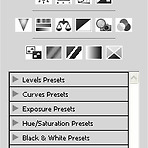 Photoshop CS4 - Adjustments 패널
Photoshop CS4 - Adjustments 패널
포토샵 CS4 에서는 새롭게 Adjustments패널이 추가되었습니다. 이전 버젼에서 Layer패널의 Adjustments Layer 기능이 좀더 강화되어 새로운 패널을 통해 보다 유용하고 활용할 수 있도록 되어 있습니다. Adjustments 패널에는 각각의 효과에 대한 Presets을 제공하여 보다 간편하고 편리하게 이미지를 보정할 수도 있습니다. 위의 패널에서 원하는 기능을 선택하면 아래와 같이 새로운 Adjustment Layer가 생성됩니다. 또한 삽입된 Adjustment Layer는 Adjustment 패널에서 그 설정값 줄 수 있게 되어있어 보다 빠르고 직관적으로 작업을 할 수 있게 되었네요.
혁신적인 3D 페인팅 및 합성새로운 기능3D 모델에 직접 페인트하고, 3D 모양 주위를 2D 이미지로 감싸고, 그라디언트 맵을 3D 오브젝트로 변환하며, 레이어 및 텍스트에 심도를 추가하고, 새로운 레이트레이싱 렌더링 엔진을 사용해 인쇄 품질로 출력하고, 지원되는 일반 3D 포맷으로 내보낼 수 있습니다. 조정 패널새로운 기능원본을 그대로 유지하면서 이미지의 색상과 톤을 개선하는 데 필요한 모든 툴을 간편하게 사용하여 이미지 조정 작업을 간소화할 수 있습니다. 이미지 제어 기능과 다양한 사전 설정 기능 역시 새로운 다이내믹한 라이브 조정 패널에 포함되어 있습니다. 마스크 패널새로운 기능새로운 마스크 패널에서 마스크를 신속하게 만들고 편집할 수 있습니다. 이 패널은 편집 가능한 픽셀 기반 및 벡터 기반 마스..


